Un computer che funziona lentamente può essere davvero frustrante da usare. Una cosa è quando chiedi molto al computer, ad esempio, se hai centinaia di schede aperte in Chrome, ci si aspetta che il tuo computer faccia fatica. Ma è un'altra cosa, quando fai fatica a fare qualcosa di semplice, come controllare la tua posta senza che Windows utilizzi le sue risorse per qualcos'altro in background che non vuoi davvero.
È possibile configurare Windows per dare la priorità alle app in primo piano o ai servizi in background. Questa guida illustrerà come garantire che Windows 10 sia configurato per dare priorità alla potenza di elaborazione per le applicazioni in primo piano.
Per garantire che Windows dia la priorità ai programmi rispetto ai servizi in background, è necessario aprire le opzioni Prestazioni di Windows. Puoi aprire questo menu premendo il tasto Windows, digitando "Regola l'aspetto e le prestazioni di Windows" e premendo invio.
Le opzioni di priorità del processore si trovano nella scheda "Avanzate" delle opzioni Prestazioni. Una volta nella scheda Avanzate, assicurati che "Regola per le migliori prestazioni di:" sia impostato su Programmi.
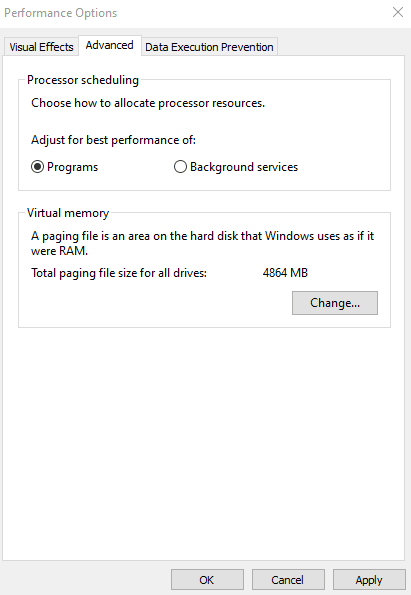
Suggerimento: per impostazione predefinita, Windows è configurato per dare la priorità ai programmi rispetto ai servizi in background. Tuttavia, controllare che questa impostazione non sia stata modificata accidentalmente può essere una buona idea in quanto ciò potrebbe risolvere alcuni problemi di prestazioni.
In questo modo, quando è possibile scegliere un'app in primo piano e un servizio in background, le risorse vanno prima in primo piano!